次の Path の Constraint settings は、Scene Browser でコンストレインを選択したときのみ、Properties ウィンドウに表示されます。
Warp Mode メニューを使用して、メソッドを選択し、カーブ アニメーションを評価します。
| Warp メソッド | 説明 |
|---|---|
| Percent | カーブをパーセントで評価します。0%が開始で 100%が終了です。 |
| Segment | カーブ アニメーションをポイントで評価します。 |
| オフセット タイプ | 説明 |
|---|---|
| Translation Offsets XYZ | このフィールドを使用して、コンストレインされたオブジェクトを 3D パスから移動します。これらの任意の設定でキー アニメーションを設定できます。 |
| Roll | Roll スライダを使用して、コンストレインされたオブジェクトを X 軸の周りに回転させます。 |
| Pitch | Pitch スライダを使用して、コンストレインされたオブジェクトを Y 軸方向の上下に傾けます。 |
| Yaw | Yaw スライダでオブジェクトの中心を軸として使用して、コンストレインされたオブジェクトを回転させます。 |
| 表示設定 | 説明 |
|---|---|
| UI Color | ダブルクリックすると Color ウィンドウが開きます。ここでパスの開始ポイントと終了ポイントの色を設定できます。 |
| Show warp key frame | この設定を無効にすると、Viewer ウィンドウの warp key frame ボックスを非表示にします。 |
パス アニメーションの継続時間は、Transport Controls の End フィールドで設定された時間によって決まります。たとえば、End フィールドの値が 300 フレームの場合、オブジェクトがパスの終了ポイントに到達するまでに 300 フレームを要します。
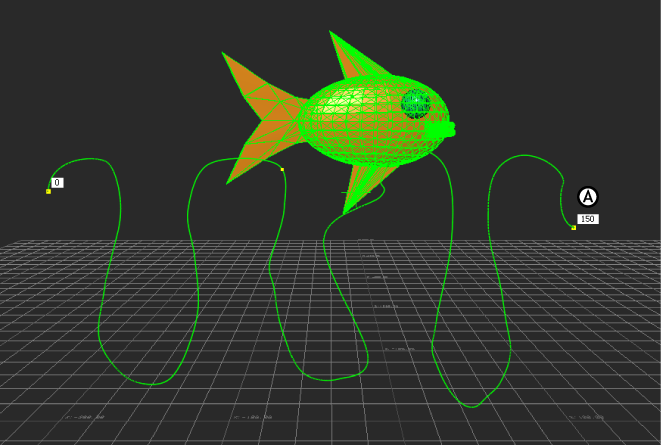
Path コンストレインが追加されたモデル。A. パスのどちらかの端の白いフィールドに継続時間が表示されます。